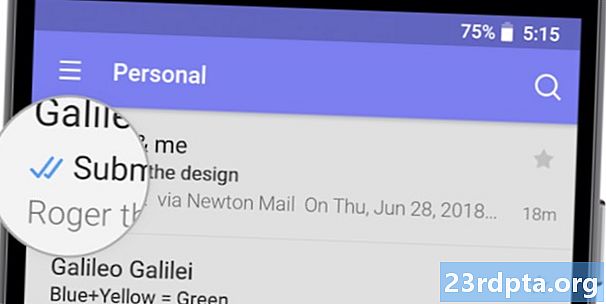콘텐츠
- 사용자 엔드 문제 확인
- Google Play 스토어 강제 종료
- 비행기 모드 켜기
- Wi-Fi 끄기 및 켜기
- 라우터를 다시 시작하십시오
- 전화를 다시 시작하십시오!
- Google Play 스토어 캐시를 삭제
- Google Play 스토어 데이터 삭제
- 사용 중지 된 앱 살펴보기
- 날짜 및 시간 설정 확인
- 프록시 또는 VPN 설정 제거
- 그냥 제거하십시오!
- 문제가 Google Play 서비스 일 수 있습니까?
- Google 계정을 삭제하고 다시 입력하십시오.
- 오류 코드가 나타 납니까?
- Google Play 스토어 오류 944
- Google Play 스토어 오류 919
- Google Play 스토어 오류 481
- Google Play 스토어 오류 505
- Google Play 스토어 오류 927
- 다른 오류 코드가 있습니까?
- 공장 초기화
- 마무리
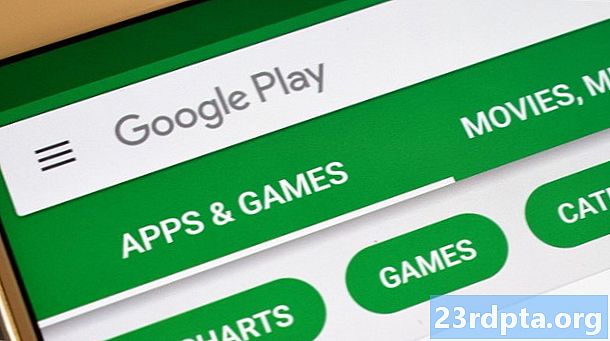
Google Play 스토어는 우리가 당연하게 여기는 앱 중 하나입니다. 주로 사용자와 소중한 앱 사이의 중재자 역할을하기 때문입니다. 그러나 작동이 멈 추면 지옥이 얼고 하늘이 무너집니다. 필사적으로 기다려온 새 앱을 어떻게 다운로드 할 예정입니까?
- Android 기기에서 Google Play 스토어를 사용하는 방법
- Google 기록 및 데이터를 삭제하는 방법
Google Play 스토어를 수정하기위한 명확한 매뉴얼은 없지만 귀중한 앱 스토어를 다시 운영 할 수있는 팁과 요령을 모았습니다. Play 스토어에 액세스 할 수없는 상태에 빠지기 전에 꼭 필요한 부분으로 넘어 갑시다!
사용자 엔드 문제 확인
문제 해결을 시도하는 여러 단계를 수행하기 전에 Google 자체에 문제가 없는지 확인하십시오. 이를 수행하는 가장 좋은 방법은 다운 감지기와 같은 곳으로 가서 다른 사람들이 문제를보고하는지 확인하는 것입니다. 충분한 사람들이 비슷한 문제를 주장하는 경우 일시적인 서버 문제 일 수 있으므로 약간의 인내심으로 해결할 수 있습니다.
문제는 구글 일 수 있습니다!
에드가 세르반테스Google Play 스토어 강제 종료
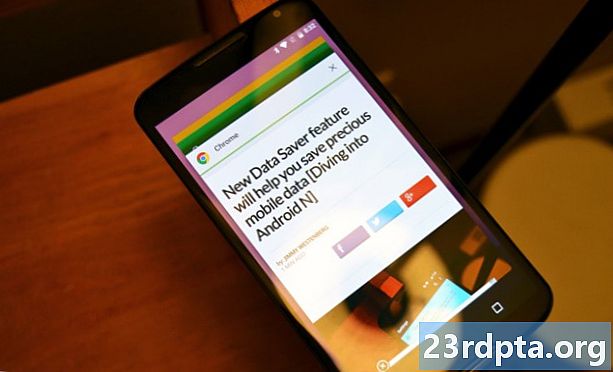
때로는 간단한 힘이 필요합니다! 멀티 태스킹 앱 스위처에서 Google Play 스토어를 스 와이프하면됩니다. 아니면 갈 수 있습니다 설정> 앱> 모두 그런 다음 Google Play 스토어에 액세스하여 "강제 중지"를 누르십시오.
비행기 모드 켜기

이 기능이 얼마나 작동하는지 잘 모르겠지만 많은 사람들이 비행기 모드를 껐다가 다시 켜면 Google Play 스토어를 다시 시작하는 데 도움이된다고 말합니다. 이 과정은 복잡한 과정이 아니며 안전합니다. 시도해 보지 않겠습니까?
Wi-Fi 끄기 및 켜기
비행기 모드와 마찬가지로 Wi-Fi가 문제가 될 수 있습니다. 말할 것도없이, 네트워크에 간단한 연결 문제가있을 수 있습니다! Wi-Fi를 켜거나 끄고 Google Play 스토어로 몇 가지 게임을 즐기십시오. 도움이 될 수 있습니다.
라우터를 다시 시작하십시오
전문가는 아니지만 라우터를 다시 시작하여 Wi-Fi 문제를 해결했습니다. 항상 의미가있는 것은 아니지만 시도해 보시면 Wi-Fi 마법에 영향을 미쳐 다시 작동 할 수 있습니다.

전화를 다시 시작하십시오!
좋은 시간과 마찬가지로, 현대 전자 제품은 때때로 제대로 작동하기 위해 헤로인이 필요합니다.
에드가 세르반테스좋은 시절과 마찬가지로, 현대 전자 제품은 때때로 제대로 작동하기 위해 헤로인이 필요합니다. 물론 실제 상황이 아닐 수도 있지만 모든 것을 제자리에 다시 놓아야 할 때가 있으며 때로는 간단한 재부팅이 가능합니다. 1-2 분 정도 걸리며 종종 문제를 해결합니다.
Google Play 스토어 캐시를 삭제
캐시 메모리는 멋진 도구입니다. 데이터를 로컬로 저장하면 전화기에서 데이터 사용량을 줄이고 로딩 시간을 단축 할 수 있습니다. 이것은 페이지에 액세스 할 때마다 다운로드해야하는 데이터이며, 변경 사항이 없으면 불필요합니다! 나쁜 점은 때때로 오래된 데이터가 쌓일 수 있고 잘못 작동 할 수도 있다는 것입니다. 그렇기 때문에 때때로 캐시를 지우는 것이 좋습니다.
Google Play 스토어 캐시 메모리를 지우려면 설정으로 이동하여 "앱"옵션을 선택하십시오. 거기에서 Google Play 스토어를 찾아서 누릅니다. "캐시 지우기"버튼을 포함하여 다양한 옵션이 제공됩니다.
Google Play 스토어 데이터 삭제
캐시를 지우는 것이 충분하지 않습니까? 이제는 더 큰 총을 꺼내 정말로 물건을 청소해야합니다. 관련 데이터를 삭제하려면 캐시를 지우는 것처럼 설정에 액세스하고 앱 관리자로 이동하십시오. "캐시 지우기"를 누르지 말고 "데이터 지우기"를 선택하십시오.
이것은 응용 프로그램을 지울 것임을 명심하십시오. 다음에 Google Play 스토어에 액세스 할 때 로그인하고 모든 데이터를 다시 가져와야합니다.

사용 중지 된 앱 살펴보기
제대로 작동하려면 일부 앱이 서로 필요하다는 것을 명심하십시오. 특히 Google Play Store와 같은 시스템 앱을 다룰 때. 최근에 앱을 비활성화 했습니까? Play 스토어 문제의 원인이 될 수 있습니다.
그냥 가서 설정> 앱> 모두 아래로 스크롤하십시오. 사용 중지 된 앱은 내려 놓을 때 사용됩니다. 비활성화 된 서비스가 보이면 활성화하고 도움이되는지 확인하십시오.
날짜 및 시간 설정 확인
어리석은 제안처럼 보일 수 있지만 많은 Google Play 스토어 문제의 원인 일 수 있습니다. Google 서버가 날짜 및 시간 설정과 동기화하는 데 문제가 있기 때문일 수 있습니다. 그렇지 않으면 자동으로 돌아가십시오. 그래도 문제가 해결되지 않으면 시간과 날짜를 최대한 정확하게 설정하십시오. 시간 및 날짜 설정으로 조금만 놀아보십시오.
어리석은 제안처럼 보이지만 날짜 / 시간 설정은 종종 Google Play 스토어 문제의 원인입니다.
에드가 세르반테스프록시 또는 VPN 설정 제거
많은 VPN / 프록시 사용자는 보드 전체에서 문제가 발생했다고 말합니다. 이들을 비활성화하려고 했습니까 (사용중인 경우)? 프록시 설정은 WiFi 아래에 있으며 라우터 이름을 길게 누르고 "고급"을 클릭하여 액세스 할 수 있습니다. 한편 VPN 설정은 무선 및 네트워크 섹션의 "추가"에 있습니다.
- 안드로이드를위한 최고의 VPN 앱

그냥 제거하십시오!
모두 실패하면 Google Play 스토어를 제거하는 것이 가장 좋습니다. 유일한 트릭은 이것이 시스템 응용 프로그램이며 실제로 제거 할 수는 없다는 것입니다. 할 수있는 일은 업데이트를 제거하고 응용 프로그램을 이전 버전으로 가져 오는 것입니다. 나중에 다시 업데이트 할 수 있으므로 걱정하지 마십시오. 이것은 안전한 절차입니다.
그냥가 설정> 앱> Google Play 스토어 "업데이트 제거"를 누릅니다.
문제가 Google Play 서비스 일 수 있습니까?
Google의 앱은 Android 기기를 구동하는 모터라고 할 수 있습니다. 예, 우리는 다른 응용 프로그램을 얻으려고 할 때마다 업데이트 해야하는 이상한 응용 프로그램에 대해 이야기하고 있습니다. 그리고 많은 사람들이 그것이 무엇인지 모릅니다. 그러나 그것은 귀하의 휴대 전화의 백본입니다. Google의 애플리케이션은 사용 가능한 가장 흥미로운 기능 중 일부를 제공하며 모두이 기능을 지원합니다.
다른 앱과 마찬가지로 Google Play 서비스는 때때로 실패 할 수 있으므로 Google 관련 문제가있는 경우이 문제를 해결하는 것이 좋습니다. 위에서 동일한 단계를 수행하여 캐시와 데이터를 모두 지우십시오.유일한 차이점은 Google Play 스토어에 액세스하는 대신 앱 관리자에서 Google Play 서비스로 이동한다는 것입니다.
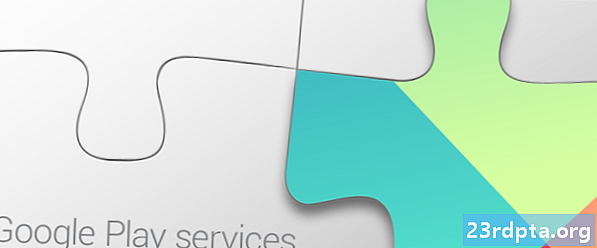
Google 계정을 삭제하고 다시 입력하십시오.
나는 이것에 대해 믿지 않지만 특정 문제를 해결하기 위해 Google 계정을 재설정 할 수 있다고 제안합니다. 마지막 (가장 극단적 인) 팁으로 뛰어 들기 전에 시도해 볼 가치가 있다고 생각합니다. 설정> 계정으로 이동하여 Google 계정을 선택하십시오. 3 점 메뉴 버튼을 탭하고 "제거"를 누르십시오. 그런 다음 계정을 다시 추가하고 Google Play 스토어에 액세스하십시오.
나는 이것을 믿지 않지만 특정 문제를 해결하기 위해 Google 계정을 재설정 할 수 있다고 제안합니다.
에드가 세르반테스오류 코드가 나타 납니까?
시스템이 진행 상황을 거의 알려주기 때문에 오류 코드 작업이 더 쉬울 수 있습니다. 약간의 연구를 통해 문제가 무엇인지, 문제를 해결하는 방법을 알아야합니다. 가장 많이 발생하는 Google Play 스토어 오류 코드 중 몇 가지를 살펴 보겠습니다.
Google Play 스토어 오류 944
944 오류 코드가있는 사람은 당황 할 필요가 없습니다. 이 코드는 모두 Google 서버가 오프라인이거나 연결 문제가 있음을 알려줍니다. 확실한 해결책은 Google이 문제를 해결할 때까지 기다리는 것입니다.
Google Play 스토어 오류 919
공간이 부족합니다! 이 오류 코드는 애플리케이션이 더 이상 스토리지에 적합하지 않다는 것을 알려주기 때문에 해당 앱을 계속해서 다운로드해도 도움이되지 않습니다. 혼란을 제거하고 중요하지 않은 응용 프로그램을 제거하십시오.
Google Play 스토어 오류 481
Google 계정이 종료되었다는 의미이므로이 오류 코드가 표시되지 않기를 바랍니다. 이 코드는 계정에 일종의 중대한 오류가 있음을 의미합니다. 유일한 해결책은 기존 계정을 제거한 다음 새 계정에 가입하는 것입니다. 아래에서 계정을 제거 할 수 있습니다일반 설정> 계정> Google.
Google Play 스토어 오류 505
이 오류는 일반적으로 유사한 앱이 동일한 권한을 찾고 충돌로 인해 발생합니다. 이 오류는 Android 4 KitKat 및 이전 반복이 설치된 기기에서 더 일반적이므로 Google은 최신 업데이트로이 문제를 해결했을 수 있습니다.
이를 해결하기위한 첫 번째 시도는 Google Play 스토어 및 Google Play 서비스 캐시를 지우는 것입니다. 이것은 설정 앱의 "앱"섹션에서 수행됩니다. 또한 Google Play 스토어의 업데이트를 제거했다가 다시 설치할 수 있습니다. 또한 Android 기기에 사용 가능한 최신 소프트웨어를 실행 중인지 확인하십시오.
Google Play 스토어 오류 927
앱을 다운로드하거나 업데이트하려고 할 때 나타나는 Google Play 스토어 오류이지만,이 특정 코드는 Play 스토어가 자체 업데이트 도중에 발견 된 경우에만 발생합니다.
가장 좋은 방법은 일반적으로 Play 스토어에서 업데이트 및 설치가 완료 될 때까지 기다렸다가 다시 시도하는 것입니다. 또는 아래에서 Play 스토어 및 Google 서비스에 대한 앱 데이터를 지울 수 있습니다.설정> 앱> 모두.
다른 오류 코드가 있습니까?
걱정마 우리는 당신을 얻었다. Google Play 스토어 오류 코드에 대해 더 광범위한 게시물을 작성했습니다. 아래 링크를 클릭하여 액세스하십시오.
- 일반적인 Google Play Store 오류 코드 해결 방법
공장 초기화
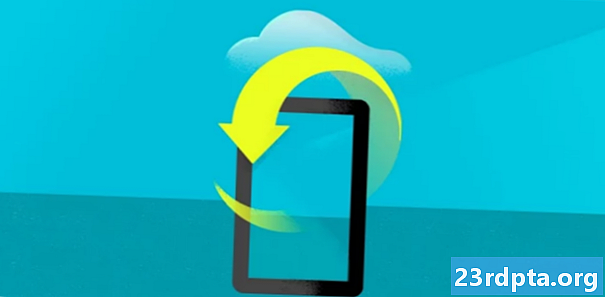
다른 모든 방법이 실패하면 장치를 깨끗하게 닦고 새로 시작하십시오. 현재로서는 Google Play 스토어 불일치의 원인이 무엇인지 알 수 없지만 기기를 초기화하면 기기의 모든 항목이 삭제되고 원래 상태로 유지되므로 공장 초기화로 인해 대부분의 문제가 해결 될 수 있습니다. 처음으로. 아래 버튼을 클릭하고 해당 게시물의 지침에 따라 공장 초기화를 수행 할 수 있습니다.
Android 기기를 초기화하는 방법마무리
이러한 방법 중 하나가 Google Play 스토어를 백업하고 실행하기를 바랍니다. 도움이되지 않으면 문제가 평소보다 더 깊어 져야하며 기술 지원에 문의해야합니다.
Google Play 스토어에 문제가 있습니까? 문제를 해결하기 위해 무엇을 했습니까? 의견을 적어 이러한 방법을 사용했는지 또는 다른 방법을 사용했는지 알려주십시오.
또한 읽어보십시오 :
- Google Play 스토어에서 구매 한 앱에 대한 환불을받는 방법
- Google Play 스토어에서 구매 한 앱을 찾는 방법